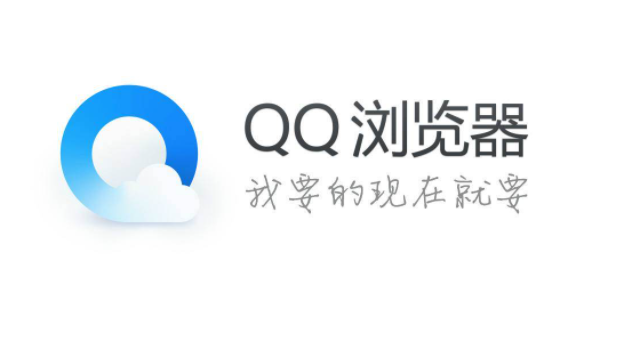QQ浏览器私密文件怎么打开
来源:
浏览器大全网
发布时间:2024年03月08日 10:42:56
QQ浏览器私密文件怎么打开?QQ浏览器是一款非常不错的可以处理文件的网络浏览器软件,这款浏览器受到不少用户的欢迎,大家可以使用qq浏览器解压缩文件,还能接受和阅读私密文件,能够很好地保护大家的隐私安全,不少用户接收到私密文件后不知道如何才能打开文件。下面本站就给大家带来QQ浏览器打开私密文件操作方法,感兴趣的朋友快来看看吧。

QQ浏览器打开私密文件操作方法
1、在手机桌面,点击打开QQ浏览器。
2、来到QQ浏览器页面,点击下方的文件的选项(如图所示)。

3、进入到腾讯文件的页面,点击右上角的的三点进入更多菜单(如图所示)。

4、点击后,就会下拉列表,点击私密空间(如图所示)。

5、这时,就可以看到之前保存的加密文件(如图所示)。

注意事项:
QQ浏览器私密空间所在的文件夹,作了隐藏处理。因此,如果不设置为隐藏文件可见的话,是看不到的。
以上就是小编带给大家的【QQ浏览器私密文件怎么打开?QQ浏览器打开私密文件操作方法】全部内容啦,希望能够对大家有所帮助。
 下载推荐
下载推荐